
สารบัญ:
- ผู้เขียน John Day [email protected].
- Public 2024-01-30 13:04.
- แก้ไขล่าสุด 2025-01-23 15:12.

บอร์ด Hummingbird (โดย Birdbrain Technologies) สามารถควบคุม LED, เซ็นเซอร์ต่างๆ (รวมถึงแสง, หน้าปัด, ระยะทางและเสียง); เซอร์โวมอเตอร์ และส่วนต่อขยายอื่นๆ คำแนะนำนี้จะแสดงให้คุณเห็นถึงวิธีใช้ไมโคร: บิตในบอร์ด Hummingbird เพื่อขับเคลื่อนเซอร์โวมอเตอร์สองประเภท
เสบียง
- Hummingbird Controller (เทคโนโลยีสมองนก)
- สายเชื่อมต่อ BBC micro:bit และ usb
- พาวเวอร์ซัพพลายที่มีปลายแจ็คแบบบาร์เรล (เราใช้ก้อนแบตเตอรี่ในตัวอย่างนี้)
- เซอร์โวมอเตอร์: การหมุนและ/หรือตำแหน่ง
ขั้นตอนที่ 1: ตั้งค่า Hummingbird


ตัวอย่างแรกของเราจะแสดงวิธีใช้งานเซอร์โวตำแหน่งจาก Hummingbird
ช่องยาวทางด้านซ้ายของบอร์ดคือตำแหน่งที่จะเสียบ micro:bit ใส่ micro:bit โดยให้ LED หงายขึ้น ใส่เซอร์โวมอเตอร์ลงในพอร์ตที่ระบุว่า "1" ที่ด้านขวาของบอร์ด โปรดทราบว่าพอร์ตมีสามพิน - ติดป้าย S, +, - ตรวจสอบให้แน่ใจว่าได้ปรับทิศทางมอเตอร์ของคุณเพื่อให้สีของสายไฟสอดคล้องกับหมุดที่ถูกต้อง สายสีดำบนมอเตอร์ของคุณมักจะระบุว่า "กราวด์" และควรเสียบเข้ากับพิน "-"
ต่อไฟเข้ากับบอร์ดด้วยแจ็คแบบบาร์เรล เรากำลังใช้ก้อนแบตเตอรี่ในตัวอย่างนี้ แต่คุณยังสามารถใช้อะแดปเตอร์แปลงไฟได้อีกด้วย
ขั้นตอนที่ 2: เพิ่มห้องสมุด Hummingbird ไปที่ MakeCode

เป็นไปได้ที่จะใช้ภาษาและแพลตฟอร์มที่หลากหลาย (รวมถึง BirdBlox, Python และ Java) เพื่อตั้งโปรแกรม micro:bit เพื่อใช้งานบอร์ด Hummingbird คำแนะนำนี้ใช้ MakeCode
เปิด MakeCode ในเว็บเบราว์เซอร์และเริ่มต้นโครงการใหม่ หากคุณเพิ่งเริ่มใช้ MakeCode การทำงานผ่านบทช่วยสอนบนไซต์ MakeCode จะช่วยได้มากก่อนที่จะดำเนินการต่อ
หากคุณยังใหม่กับ micro:bit ให้เริ่มที่นี่
โหลดห้องสมุด Hummingbird ไลบรารีคือชุดคำสั่งที่เขียนไว้ล่วงหน้าซึ่งเขียนขึ้นสำหรับการใช้งานเฉพาะ ห้องสมุด Hummingbird มีบล็อกโค้ดที่สร้างไว้ล่วงหน้าสำหรับการใช้ Hummingbird คลิกวิดีโอด้านบนเพื่อดูภาพเคลื่อนไหวบนหน้าจอของวิธีเพิ่มไลบรารี Hummingbird ลงใน MakeCode
- คลิกแท็บขั้นสูงในเมนู
- เลือกส่วนขยาย
- ในหน้าจอส่วนขยาย ให้ค้นหา "Hummingbird"
- คลิกเพื่อเพิ่มไลบรารี Hummingbird ในโครงการ MakeCode ของคุณ
- เมื่อคุณกลับไปที่หน้าจอ MakeCode คุณจะเห็นห้องสมุด Hummingbird ในเมนู
- ทางเลือก: ย่อขนาดหน้าต่างด้วยโปรแกรมจำลอง micro:bit - เราจะไม่ใช้ตัวจำลองกับ Hummingbird
ขั้นตอนที่ 3: ควบคุมตำแหน่งเซอร์โวด้วยนกฮัมมิงเบิร์ด
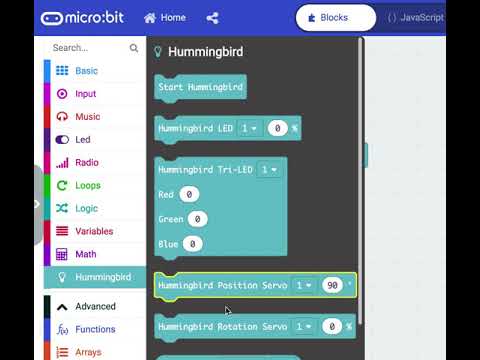

เซอร์โวตำแหน่งคือมอเตอร์ที่คุณสามารถกำหนดตำแหน่งของใบพัดและเคลื่อนไปรอบๆ โดยการระบุตำแหน่งเป็นองศา เซอร์โวตำแหน่งที่เราใช้ที่นี่ใช้ค่าตั้งแต่ 0 ถึง 180 องศา
ติดตั้ง:
ย้ายบล็อก Start Hummingbird ไปที่บล็อก micro:bit "on start"
ตอนนี้เราต้องบอกตำแหน่งเซอร์โว (หรือที่เรียกว่าเซอร์โว 180 องศา) เพื่อเลื่อนไปมา
- ในบล็อก micro:bit "forever" ก่อนอื่นเราจะย้ายคำสั่ง Hummingbird เพื่อตั้งค่าเซอร์โวในพอร์ต 1 ถึง 0 องศา
- เพิ่มบล็อกหยุดชั่วคราวเป็นเวลา 1,000 มิลลิวินาที (1 วินาที) โปรดทราบว่าบล็อก Pause จะอยู่ในเมนู Basic micro:bit
- ตอนนี้ เพิ่มคำสั่ง Hummingbird เพื่อย้ายเซอร์โวในพอร์ต 1 ถึง 180 องศา
- เพิ่มบล็อกหยุดชั่วคราวอีก 1,000 มิลลิวินาที
- คำสั่งเหล่านี้อยู่ในบล็อก "ตลอดไป" ดังนั้นคำสั่งเหล่านี้จะทำซ้ำจนกว่าคุณจะให้คำสั่งอื่นหรือปิดมอเตอร์
ดาวน์โหลดโค้ดลงใน micro:bit
วิดีโอที่สองแสดงวิธีเชื่อมต่อ Hummingbird, micro:bit, power และ motor
ขั้นตอนที่ 4: ใช้งานเซอร์โวการหมุน
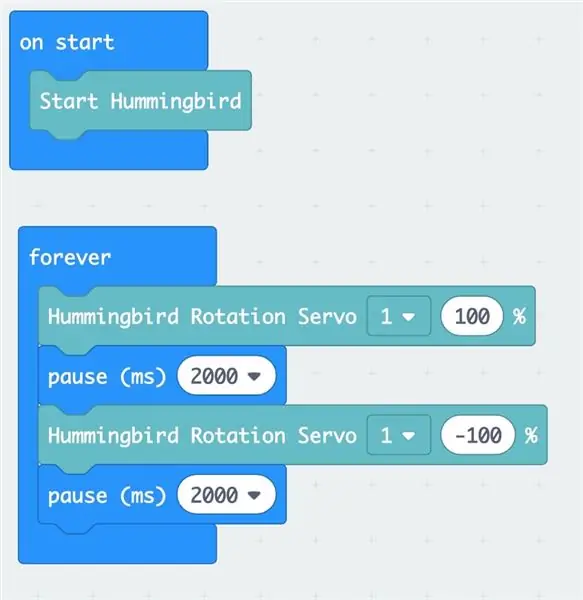

Hummingbird ยังสามารถจ่ายพลังงานให้กับเซอร์โวมอเตอร์ชนิดอื่นที่เรียกว่าเซอร์โวแบบต่อเนื่อง (หรือการหมุน)
มอเตอร์ประเภทนี้หมุนด้วยความเร็วต่างกันไปในทิศทางใดทิศทางหนึ่ง เซอร์โวการหมุนใช้พอร์ตเซอร์โวเดียวกันบนบอร์ด Hummingbird เป็นเซอร์โวตำแหน่ง
เสียบเซอร์โวการหมุนเข้ากับพอร์ต 1 ตรวจสอบให้แน่ใจว่าเสียบสายกราวด์ (สีดำ) เข้ากับพิน "-"
เซอร์โวหมุนใช้ความเร็วและทิศทาง
- อย่าลืมนำเข้าไลบรารี Hummingbird (ขั้นตอนที่ 2) และเพิ่มคำสั่ง "Start Hummingbird" ในบล็อก "Start"
- ลากบล็อก Hummingbird Rotation Servo ลงในบล็อก "ตลอดไป"
- เลือก "1" เพราะเรามีเซอร์โวเสียบเข้ากับพอร์ต 1
- ป้อนค่าความเร็วที่คุณต้องการให้ Hummingbird ทำงาน 100% คือความเร็วที่มอเตอร์จะไปได้เร็วที่สุด 0% คือปิด
- จำนวนบวกจะเคลื่อนมอเตอร์ตามเข็มนาฬิกาและจำนวนลบจะเคลื่อนมอเตอร์ทวนเข็มนาฬิกา
- ในตัวอย่างนี้ ก่อนอื่น เรารันมอเตอร์ตามเข็มนาฬิกาที่ความเร็ว 100% หยุดชั่วคราว จากนั้นเรียกใช้มอเตอร์ทวนเข็มนาฬิกาที่ความเร็ว 100% หยุดชั่วคราว และดำเนินการต่อตามรูปแบบ
- ดาวน์โหลดรหัสไปยังเซอร์โวและดูการทำงานของมอเตอร์
- ตรวจสอบให้แน่ใจว่าได้ต่อแหล่งจ่ายไฟภายนอก (อะแดปเตอร์แปลงไฟหรือชุดแบตเตอรี่) เข้ากับแจ็คแบบลำกล้องของนกฮัมมิงเบิร์ด มิฉะนั้นจะไม่มีพลังงานเพียงพอสำหรับการทำงานของมอเตอร์
- ลองเปลี่ยนความเร็ว ความยาวหยุดชั่วคราว และทิศทางของมอเตอร์
ขั้นตอนที่ 5: ใช้งาน Position Servo และ Rotation Servo ในเวลาเดียวกัน
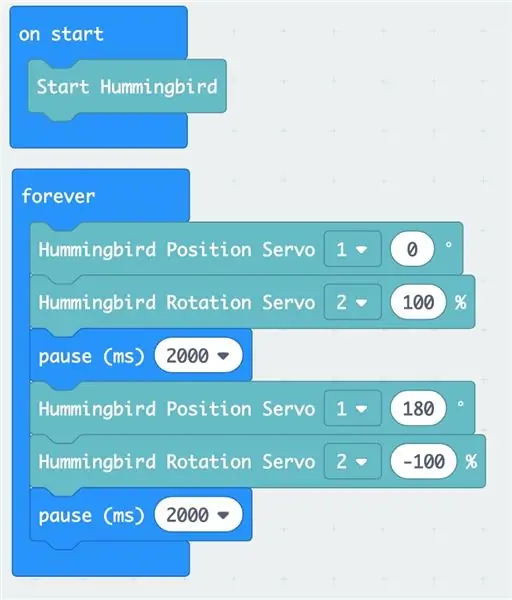

ในตัวอย่างนี้ เราจะเรียกใช้เซอร์โวตำแหน่งและเซอร์โวการหมุนพร้อมกัน
เสียบเซอร์โวตำแหน่งเข้ากับพอร์ต 1
เสียบเซอร์โวหมุนเข้ากับพอร์ต 2
ในลูปตลอดกาล เราจะตั้งค่าตำแหน่งเซอร์โวเป็น 0 องศา และย้ายเซอร์โวการหมุนที่ความเร็ว 100% ในทิศทางตามเข็มนาฬิกา เราจะหยุด 2 วินาที จากนั้นย้ายเซอร์โวตำแหน่งไปที่ 180 องศา และย้อนกลับเซอร์โวการหมุนทิศทางเพื่อหมุนที่ความเร็ว 100% ในทิศทางทวนเข็มนาฬิกา
ขั้นตอนที่ 6: สำรวจเพิ่มเติม …
นกฮัมมิงเบิร์ดสามารถควบคุมมอเตอร์ได้ถึงสี่ตัวในแต่ละครั้ง ดูว่าคุณสามารถใช้มอเตอร์สี่ตัวได้หรือไม่
นกฮัมมิงเบิร์ดสามารถใช้เซ็นเซอร์เป็นอินพุตได้ ใช้เซ็นเซอร์วัดแสงหรือเซ็นเซอร์เสียงเพื่อเปิดหรือปิดมอเตอร์
เพิ่มไฟ LED เพื่อทำให้โครงการของคุณสว่างขึ้น
เยี่ยมชมไซต์เหล่านี้เพื่อเรียนรู้เพิ่มเติมเกี่ยวกับ Hummingbird Robotics, MakeCode และ micro:bit!
เราใช้ Hummingbird กับ micro:bit เพื่อขับเคลื่อนมอเตอร์และเพิ่มฟังก์ชันการทำงานให้กับเครื่องทำกระดาษจากโครงการ Paper Mechatronics ของเรา ตรวจสอบเว็บไซต์เพื่อสร้างเครื่องจักรของคุณเอง แล้วต่อเข้ากับไฟ เซ็นเซอร์ และเซอร์โวมอเตอร์ มีความสุข!
เนื้อหานี้อ้างอิงจากงานที่สนับสนุนโดยมูลนิธิวิทยาศาสตร์แห่งชาติภายใต้ทุนหมายเลข IIS-1735836 ความคิดเห็น การค้นพบ และข้อสรุปหรือข้อเสนอแนะใดๆ ที่แสดงในเอกสารนี้เป็นความคิดเห็นของผู้เขียน และไม่จำเป็นต้องสะท้อนมุมมองของมูลนิธิวิทยาศาสตร์แห่งชาติ
โครงการนี้เป็นความร่วมมือระหว่าง The Concord Consortium, University of Colorado, Boulder และ Georgia Tech University
แนะนำ:
วิธีเรียกใช้เซอร์โวมอเตอร์โดยใช้ Moto:bit ด้วย Micro:bit: 7 ขั้นตอน (พร้อมรูปภาพ)

วิธีเรียกใช้เซอร์โวมอเตอร์โดยใช้ Moto:bit ด้วย Micro:bit: วิธีหนึ่งในการขยายฟังก์ชันการทำงานของ micro:bit คือการใช้บอร์ดชื่อ moto:bit โดย SparkFun Electronics (ประมาณ 15-20 เหรียญสหรัฐ) มันดูซับซ้อนและมีคุณสมบัติมากมาย แต่ก็ไม่ยากที่จะเรียกใช้เซอร์โวมอเตอร์จากมัน Moto:bit ช่วยให้คุณ
เชื่อมต่อ HM-10 กับ Micro:bit โดยใช้ Bluetooth: 5 ขั้นตอน

เชื่อมต่อ HM-10 กับ Micro:bit โดยใช้บลูทูธ: ทุกอย่างเริ่มต้นเมื่อถูกขอให้สร้างระบบชลประทานอัตโนมัติ สำหรับการแจ้งให้ผู้ใช้ทราบ ไมโครบิตต้องเชื่อมต่อกับ HM-10 ไม่มีบทช่วยสอนอื่นเกี่ยวกับวิธีการใช้งาน ดังนั้นฉันจึงศึกษาการเชื่อมต่อบลูทูธและยกตัวอย่าง
การเขียนโปรแกรม Micro:Bit Robot & Joystick:Bit Controller ด้วย MicroPython: 11 ขั้นตอน

การเขียนโปรแกรม Micro:Bit Robot & Joystick:Bit Controller ด้วย MicroPython: สำหรับ Robocamp 2019 ค่ายหุ่นยนต์ภาคฤดูร้อนของเรา คนหนุ่มสาวอายุ 10-13 ปีกำลังบัดกรี ตั้งโปรแกรม และสร้าง 'หุ่นยนต์น้ำหนักเกิน' ของ BBC micro:bit ตลอดจนการเขียนโปรแกรม micro:bit เพื่อใช้เป็นรีโมตคอนโทรล หากคุณอยู่ที่ Robocamp ให้เล่นสกี
การวัดแสงและสีด้วย Pimoroni Enviro:bit สำหรับ Micro:bit: 5 ขั้นตอน

การวัดแสงและสีด้วย Pimoroni Enviro:bit สำหรับ Micro:bit: ฉันเคยทำงานกับอุปกรณ์บางตัวที่อนุญาตให้วัดแสงและสีได้ก่อนหน้านี้ และคุณอาจพบมากเกี่ยวกับทฤษฎีที่อยู่เบื้องหลังการวัดดังกล่าวในคำแนะนำต่างๆ ที่นี่และที่นี่ Pimoroni มี เพิ่งเปิดตัว enviro:bit ซึ่งเป็นส่วนเสริมสำหรับ m
ความรู้เบื้องต้นเกี่ยวกับวิทยาการหุ่นยนต์สำหรับนักเรียนชั้นประถมศึกษาที่มีตัวควบคุม Hummingbird: 18 ขั้นตอน

ความรู้เบื้องต้นเกี่ยวกับวิทยาการหุ่นยนต์สำหรับนักเรียนระดับประถมศึกษาที่มีตัวควบคุม Hummingbird: เครื่องมือหุ่นยนต์ส่วนใหญ่ในตลาดปัจจุบันต้องการให้ผู้ใช้ดาวน์โหลดซอฟต์แวร์เฉพาะลงในฮาร์ดไดรฟ์ของตน ข้อดีของ Hummingbird Robotic Controller คือสามารถเรียกใช้โดยใช้คอมพิวเตอร์บนเว็บ เช่น chromebook มันยัง
